Comment y remédier lorsque les haut-parleurs d'ordinateur portable ne fonctionnent pas
Bien que les haut-parleurs d'ordinateur portable n'offrent peut-être pas le meilleur en termes de fidélité, il est toujours incroyablement frustrant lorsqu'ils cessent de fonctionner. Voyons quels pourraient être les problèmes.
Les instructions de cet article s'appliquent à Windows 10, Windows 8 et Windows 7.
Qu'est-ce qui fait que les haut-parleurs d'ordinateurs portables cessent de fonctionner
Lorsque les haut-parleurs d'ordinateur portable ne fonctionnent pas, cela peut être dû à un problème avec les paramètres ou la configuration du son, pilotes de périphérique, voire des défauts physiques des haut-parleurs ou du câblage.
Pour aller au fond des choses et réparer vos haut-parleurs, vous devrez vérifier chaque problème potentiel, effectuer les correctifs disponibles, puis vérifier si les haut-parleurs fonctionnent.
Voici les problèmes les plus courants qui peuvent être à l'origine du dysfonctionnement des haut-parleurs de votre ordinateur portable:
- Paramètres sonores: Des problèmes simples comme les haut-parleurs coupés causent souvent ce problème.
- Configuration des enceintes: Des problèmes de configuration légèrement plus compliqués, comme les haut-parleurs qui ne sont pas définis comme périphérique audio par défaut, peuvent également empêcher les haut-parleurs d'ordinateur portable de fonctionner.
- Mauvais conducteurs: Si vos pilotes audio sont corrompus ou obsolètes, les remplacer par les derniers pilotes résoudra généralement le problème.
- Mauvais matériel: Vos haut-parleurs ont peut-être mal fonctionné, ont été endommagés ou se sont déconnectés.
Comment réparer les haut-parleurs d'ordinateur portable qui ne fonctionnent pas
Certains problèmes de haut-parleurs d'ordinateurs portables peuvent être résolus à la maison sans outils ni expertise particuliers, et d'autres nécessitent des diagnostics et des réparations plus approfondis. Si vous voulez essayer de résoudre votre problème à la maison, suivez ces étapes dans l'ordre:
-
Assurez-vous que votre son n'est pas coupé. Les ordinateurs portables incluent souvent un bouton de sourdine ou un raccourci que vous avez peut-être appuyé accidentellement, et vous pouvez également désactiver le son en cliquant sur l'icône du haut-parleur dans la barre d'état système de Windows.
Pour vous assurer que votre ordinateur portable n'est pas coupé accidentellement, faites un clic gauche sur l'icône du haut-parleur dans la barre d'état système. S'il y a un X à côté, cliquez ou appuyez dessus pour réactiver le son. Vous pouvez également essayer d'utiliser le bouton de sourdine physique si votre ordinateur portable en a un, ou le raccourci de la touche de fonction s'il en a un.
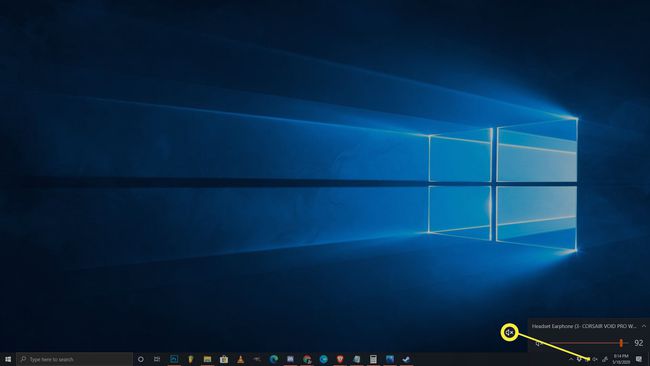
-
Essayez un casque. Branchez un casque ou des écouteurs si vous les avez à portée de main et essayez d'en emprunter un si vous n'en avez pas. Les ordinateurs portables sont conçus pour passer automatiquement des haut-parleurs aux écouteurs si des écouteurs sont disponibles.
Si vous entendez du son dans vos écouteurs, il y a soit un problème avec le logiciel ou le pilote responsable de la commutation des sorties, soit un problème physique avec les haut-parleurs de votre ordinateur portable.
-
Assurez-vous que le capteur audio n'est pas bloqué. Les ordinateurs portables utilisent un capteur pour savoir si vous avez branché ou non des écouteurs sur la prise audio. Si votre ordinateur pense que les écouteurs sont branchés même s'ils ne le sont pas, il n'enverra pas de son aux haut-parleurs.
Essayez de brancher et de débrancher votre casque et de tordre la fiche pendant que vous l'insérez et le retirez. Vous pouvez également déclencher le capteur avec précaution avec un cure-dent, mais sachez que casser physiquement quoi que ce soit à l'intérieur de la prise peut annuler votre garantie.
Si le problème vient de votre capteur d'entrée audio, vous devrez faire réparer votre ordinateur portable.
-
Vérifiez votre appareil de lecture. Lorsque vous utilisez des appareils comme écouteurs sans fil ou un moniteur externe avec votre ordinateur portable, votre ordinateur portable se souvient de ces appareils pour une utilisation future. Si l'un de ces appareils est alors défini comme votre appareil de lecture, vous n'entendrez aucun son de vos haut-parleurs. Vous n'entendrez également aucun son si l'appareil n'est pas connecté.

Pour définir les haut-parleurs de votre ordinateur portable comme périphérique de lecture dans Windows 10, cliquez avec le bouton gauche sur le icône de haut-parleur dans la barre d'état système et vérifiez ce qui est défini comme périphérique de lecture. S'il ne s'agit pas de vos haut-parleurs, cliquez sur le nom de l'appareil actuel, puis sur les haut-parleurs de votre ordinateur portable dans le menu.
Dans les anciennes versions de Windows, vous devez plutôt définir le périphérique audio par défaut. Faites un clic droit sur le icône de haut-parleur dans votre barre d'état système, puis cliquez sur Des sons. Sélectionnez ensuite haut-parleurs, Cliquez sur Définir par defaut et enfin cliquez d'accord.
-
Exécutez l'utilitaire de résolution des problèmes de son. L'utilitaire de résolution des problèmes de son intégré à Windows vérifie et résout automatiquement de nombreux problèmes. Cela prend un certain temps à fonctionner, alors assurez-vous de le laisser faire son travail, puis voyez si vos haut-parleurs fonctionnent.
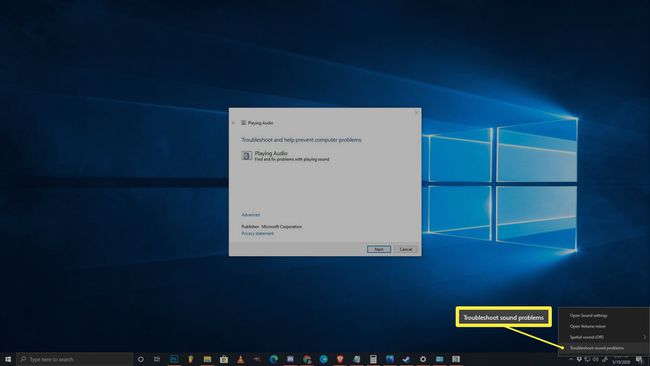
Pour exécuter l'utilitaire de résolution des problèmes de son, cliquez avec le bouton droit sur le icône de haut-parleur dans la barre d'état système, cliquez sur résoudre les problèmes de son, puis suivez les invites à l'écran une fois que l'utilitaire de résolution des problèmes est apparu.
-
Essayez de désactiver les améliorations audio. Les améliorations audio sont moins susceptibles de causer ce problème, et tous les ordinateurs portables n'en ont pas, mais c'est une solution facile à essayer.
Pour désactiver les améliorations audio, accédez à votre panneau de commande > matériel et son > sonner. Du relecture onglet, faites un clic droit sur votre haut-parleur, et sélectionnez Propriétés. Sélectionnez ensuite le améliorations onglet et vérifiez le désactiver toutes les améliorations boîte.

Si cela résout le problème, laissez simplement les améliorations désactivées. La mise à jour de votre pilote audio peut résoudre le problème et vous permettre de réactiver les améliorations, mais soyez prêt à désactiver à nouveau cette fonctionnalité si votre son cesse de fonctionner à l'avenir.
Si vous n'avez pas le améliorations onglet, vous pouvez sauter cette étape.
-
Rechercher les mises à jour du pilote audio. Si votre pilote est obsolète, cela peut empêcher vos haut-parleurs de fonctionner correctement. La même chose peut se produire si votre pilote est corrompu, auquel cas le simple fait de supprimer le pilote puis de lancer une recherche de nouveau matériel résoudra votre problème.
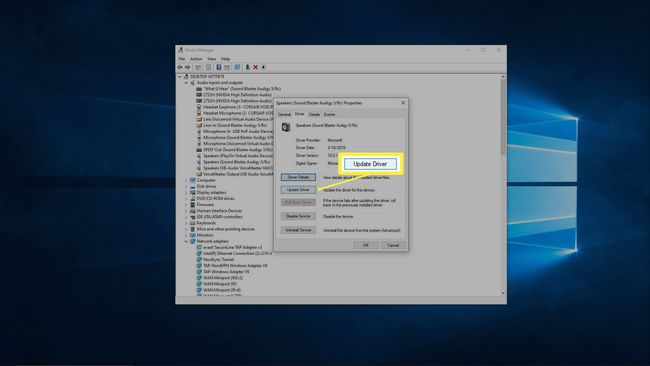
-
Essayez de modifier votre registre. Dans quelques rares cas, des problèmes avec votre Registre Windows peut empêcher vos haut-parleurs de fonctionner. Ceci est le plus souvent observé sur les ordinateurs portables Asus avec des pilotes Realtek, et il est moins probable que cela s'applique si cela ne décrit pas votre ordinateur portable.
N'apportez aucune modification au registre à moins que vous ne sachiez ce que vous faites ou que vous suiviez des instructions spécifiques.

Ouvrez l'éditeur de registre puis naviguez jusqu'à ceci clé de registre spécifique:
Ordinateur\HKEY_LOCAL_MACHINE\SOFTWARE\Microsoft\Windows\CurrentVersion\MMDevices\Audio\Render
- Clic-droit Rendre, puis clique Autorisations.
- Cliquez sur Utilisateurs.
- Clique le Permettre cases à cocher pour Controle total et Lire.
- Cliquez sur d'accord, et vérifiez si vos haut-parleurs fonctionnent.
-
Vérifiez les problèmes physiques. Si vos haut-parleurs ne fonctionnent toujours pas, il peut y avoir un problème physique avec votre matériel. Selon la conception de votre ordinateur portable, votre niveau d'expertise et si vous êtes toujours dans la période de garantie de l'ordinateur portable, vous souhaiterez peut-être le faire réparer à ce stade.
Si vous préférez continuer à travailler vous-même sur votre ordinateur portable, voici ce que vous devrez faire:
- Ouvrez soigneusement votre sacoche pour ordinateur portable. Certains ordinateurs portables sont faciles à ouvrir et d'autres sont extrêmement difficiles. Si vous n'avez pas les outils nécessaires pour ouvrir votre sacoche pour ordinateur portable sans la casser, pensez à la confier à un professionnel.
- Examiner les haut-parleurs. Si vous remarquez des dommages physiques aux haut-parleurs, comme des cônes déchirés, le remplacement des haut-parleurs peut résoudre votre problème. Recherchez attentivement tout signe de dommage et essayez de déterminer ce qui a pu causer le dommage. Les grilles des haut-parleurs de votre ordinateur portable sont-elles cassées? Quelque chose aurait-il pu passer à travers les grilles et endommager physiquement les haut-parleurs ?
- Examiner le câblage des haut-parleurs. Suivez les fils qui se connectent aux haut-parleurs jusqu'à l'endroit où ils se connectent à la carte mère. Si les fils sont cassés, les réparer résoudra probablement votre problème. Vérifiez si les connexions sur le carte mère sont desserrés ou débranchés. Quelqu'un a-t-il déjà ouvert votre ordinateur portable pour réparer ou mettre à niveau quoi que ce soit? Si vous pensez cela, les connecteurs des haut-parleurs peuvent avoir été accidentellement heurtés.
Si tout le reste échoue, envisagez une réparation professionnelle
Si vous ne voyez toujours rien qui cloche avec vos haut-parleurs, même après les avoir examinés physiquement, vous devriez envisager de confier votre ordinateur portable à un professionnel. Les haut-parleurs peuvent être mauvais d'une manière que vous ne pouvez pas voir facilement simplement en les regardant, ou il peut y avoir un problème qui est trop rare et complexe pour être traité à la maison.
